タイトルパネルのコンポーネント
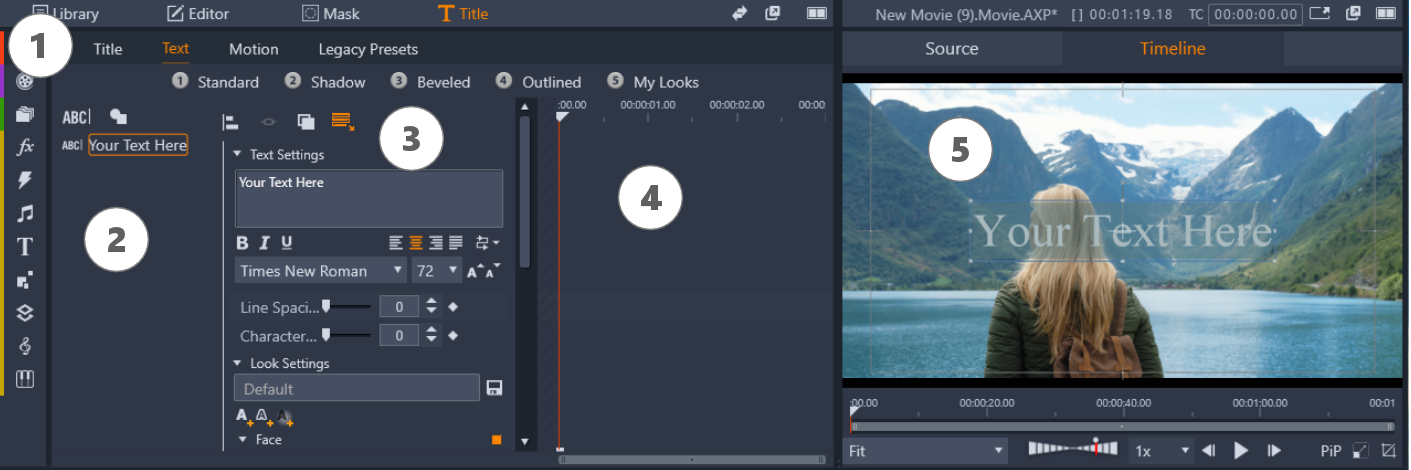
タイトルパネルのエリア:①[タイトル]パネルページのタブ(タイトル、テキスト、モーション、従来のプリセット)②[レイヤー]のエリア、③[設定]のエリア、④キーフレームのエリア 、⑤タイトルプレビュー画面のある[プレイヤー]パネル
上図で番号が付けられた部分は、タイトルパネル画面の主なエリアです。
1 [タイトル]パネルには、[タイトル]、[テキスト]、[モーション]、[従来のプリセット]の4ページのタブがあります。
• [タイトル]ページには、基本的な作成、保存、読み込み、長さのコントロールできます。
• [テキスト]ページは、デフォルトで、ほとんどのテキスト編集のコントロールが含まれています。
• [モーション]ページでは、タイトルのレイヤー全体、または行、単語、文字ごとにモーションを設定できます。
• [従来のプリセット]で、タイトルのモーションのプリセットを選択でき、ごく一般的な[入力]、[強調]、[終了]などのスタイルが含まれます。
2 [レイヤー]のエリアには、タイトルのレイヤーのリストが含まれています。レイヤーには、テキストベースまたは図形ベース(ベクタ図形またはインポートした写真やビデオ)のものがあります。[レイヤー]のエリアは、[テキスト]、[モーション]、[従来のプリセット]ページに使用できます。タイトルに含まれる画像または文字要素を示します。タイトルはこれらのレイヤーの集まりです。各レイヤーの透明でない部分では、その下のレイヤーが見えなくなります。最下位にあるレイヤーは、背景のみを見えなくします。画像をレイヤーに積み上げていくプロセスを「コンポジティング」と言います。これは、作業中は、各レイヤーの情報を別々に保持し、画像を出力するときにのみ組み合わせるため、いつでも元のコンポジション(構成)に戻すことができ、新しいレイヤーを追加したり、調整、並べ替え、削除、置換などが行えるためです。
3 [設定]のエリアには、 [テキスト]、[ルック]、[バックグラウンド]、[ステレオスコピック]の設定が含まれています。[モーション]のページには、すべてのモーションの設定が含まれています。[テキスト設定]はタイトルのスタイルとサイズを決定し、[ルック設定]はタイトルのテキストの字体、エッジ、シャドウなどの構成を決定し、および[背景設定]はタイトルの背景レイヤーに関連した事項を決定できます。
4 [キーフレーム]のエリアでは、キーフレームに対応するプロパティを設定して確認することができます。たとえば、キーフレームを使ってモーションを決定できます。キーフレームについて詳しくは、キーフレームを使うを参照してください。
5 プレイヤーパネルでは、タイトルをプレビューして、インタラクティブな編集コントロールができます。